ซอฟต์แวร์ควบคุมความเร็วพัดลมที่ดีที่สุด 18 อันดับแรก
เบ็ดเตล็ด / / March 29, 2022

ก่อนที่เราจะเจาะลึกการค้นหาซอฟต์แวร์ควบคุมความเร็วพัดลมที่ดีที่สุด ให้เราพยายามทำความเข้าใจว่าทำไม CPU, GPU และส่วนประกอบอื่นๆ ของพีซีจึงทำให้เกิดความร้อนมากเกินไป เรารู้ว่าเกมและซอฟต์แวร์ตัดต่อใช้พลังงานมากกว่า ดังนั้นจึงทำให้เกิดความร้อนเกิน นอกจากนี้ ยังมีปัญหาอื่นๆ เช่น ความล้มเหลวของไดรฟ์และไฟล์เสียหายที่ส่งผลต่อการทำงานของเมนบอร์ด ส่งผลให้ระบบของคุณร้อนขึ้น แต่ในการเปลี่ยนความเร็วพัดลมเพื่อควบคุมอุณหภูมิที่สะสมในพีซี คุณต้องมีซอฟต์แวร์ควบคุมความเร็วพัดลม และรายชื่อซอฟต์แวร์ควบคุมพัดลมที่ดีที่สุดของเราก็เป็นจุดเริ่มต้นที่ดีในการมองหา

สารบัญ
- ซอฟต์แวร์ควบคุมความเร็วพัดลมที่ดีที่สุด 18 อันดับแรก
- 1. พัดลมความเร็ว
- 2. Argus Monitor
- 3. EasyTune/ EasyTune 5
- 4. เปิดการตรวจสอบฮาร์ดแวร์
- 5. การควบคุมพัดลมโน๊ตบุ๊ค
- 6. จอภาพ HW
- 7. Corsair Link
- 8. TPFan Control
- 9. โซแทค ไฟร์สตอร์ม
- 10. HWiNFO
- 11. Mac Fan Control
- 12. smcFanControl
- 13. ASUS AI Suite 3
- 14. MSI Afterburner Control
- 15. ทีจี โปร
- 16. ตัวตรวจสอบระบบที่ชาญฉลาด
- 17. AIDA64
- 18. NZXT CAM
ซอฟต์แวร์ควบคุมความเร็วพัดลมที่ดีที่สุด 18 อันดับแรก
หากคุณมีความเร็วพัดลมไม่ปกติ อุณหภูมิของระบบก็จะเพิ่มขึ้นได้ นี้เรียกว่า
การควบคุมปริมาณความร้อน. ในพีซีสามารถมีพัดลมได้หลายตัว กล่าวคือ:- ดิ พัดลมดูดอากาศ และ พัดลมดูดอากาศ อยู่ที่ด้านหน้าและด้านหลังของพีซี
- ที่สามคือ พัดลมฮีทซิงค์ ยังเป็นที่รู้จักกันในนาม พัดลมพาวเวอร์ซัพพลาย โดยทั่วไปอยู่ที่ด้านหลังของคอมพิวเตอร์ ซึ่งช่วยให้คุณปล่อยลมร้อนและทำให้ระบบเย็นลงได้อย่างง่ายดาย
ตัวเลือกที่ดีที่สุดและเหมาะสมที่สุดในการทำให้ระบบของคุณเย็นลงเมื่อทำงานหนักคือ โดยการควบคุมความเร็วพัดลมพีซีหรือแล็ปท็อปของคุณ. สามารถทำได้ด้วยตนเอง แต่ตัวเลือกแบบแมนนวลนั้นยุ่งยากและยุ่งยาก
ดังนั้น ตัวเลือกที่ดีกว่าคือการใช้ซอฟต์แวร์ควบคุมความเร็วพัดลมอัตโนมัติของ PC ซึ่ง:
- ตรวจสอบอุณหภูมิ จากหลายแหล่ง
- ช่วยให้คุณสามารถปรับเปลี่ยนความเร็วพัดลม ของเครื่องของท่านได้ตามต้องการ
มีซอฟต์แวร์ควบคุมความเร็วพัดลมจำนวนมากในท้องตลาด โดยบางซอฟต์แวร์สามารถใช้งานร่วมกับแล็ปท็อปได้ ในขณะที่ซอฟต์แวร์อื่นๆ ทำขึ้นเพื่อใช้กับเดสก์ท็อปพีซี มีอื่นๆ ซอฟต์แวร์ไฮบริด สามารถใช้ได้กับทั้งสองระบบเช่นเดสก์ท็อปและแล็ปท็อป เราพูดถึงรายละเอียดด้านล่าง ซึ่งเป็นซอฟต์แวร์ควบคุมพัดลมที่ดีที่สุดสองสามตัวสำหรับพีซีและแล็ปท็อปที่มือใหม่สามารถใช้งานได้ง่าย
1. พัดลมความเร็ว

SpeedFanตามชื่อที่แนะนำคือ ซอฟต์แวร์ที่ทรงพลังมาก ที่ติดอันดับในรายการแข่งขันนี้สำหรับซอฟต์แวร์ควบคุมความเร็วพัดลมที่ดีที่สุด ซอฟต์แวร์นี้ถือเป็นหนึ่งในซอฟต์แวร์ควบคุมพัดลมที่ดีที่สุด เนื่องจากมีคุณสมบัติที่น่าตื่นเต้นมากมาย จึงได้อธิบายรายละเอียดไว้ด้านล่าง:
- ช่วยให้สามารถตรวจสอบอุณหภูมิจากแหล่งต่างๆ
- เป็นอินเทอร์เฟซที่ใช้งานง่ายที่สามารถ เปลี่ยน ปรับ หรือควบคุมความเร็วพัดลม PC โดยการประมาณอุณหภูมิจากเซ็นเซอร์ดิจิตอลที่เก็บไว้ภายในเครื่อง
- นอกจากความเร็วพัดลมของพีซีแล้ว ยังจัดการความเร็วของพัดลมเคสและแก้ปัญหาแม้กระทั่งปัญหาพีซีที่ท้าทายที่สุด
- ช่วยให้คุณสามารถวัดอุณหภูมิพีซีใน ทั้งสเกลเซลเซียสและฟาเรนไฮต์ขึ้นอยู่กับความต้องการของคุณ
- นอกจากนี้ยังเปิดใช้งานการแสดงตัวแปรระบบ เช่น แผนภูมิและตัวบ่งชี้ ในซิสเต็มเทรย์
- มันใช้ประโยชน์จาก ฉลาด. ข้อมูล และแสดงประสิทธิภาพของ HDD
- อินเทอร์เฟซที่ปรับแต่งได้สูง จัดระเบียบอย่างสมบูรณ์แบบ และชัดเจน ซึ่งช่วยให้คุณทำการทดสอบสมรรถภาพร่างกายได้ HDD ของคุณและตรวจสอบพารามิเตอร์อื่น ๆ เช่น การอ่านแรงดันไฟฟ้า การอ่านอุณหภูมิ การอ่านความเร็วพัดลม ฯลฯ ฯลฯ
- นอกจากนี้ยังติดตาม PWM เช่น การปรับความกว้างพัลส์ ใช้วงจรรวมเพื่อตรวจสอบความเร็วของพัดลม PWM ที่ช่วยในการรักษาอุณหภูมิของ CPU, GPU และส่วนประกอบอื่นๆ ของพีซีหรือแล็ปท็อปของคุณ
- มัน รองรับดิสก์ SCSIซึ่งเป็นอินเทอร์เฟซมาตรฐานที่เชื่อมต่อทางกายภาพและถ่ายโอนข้อมูลระหว่างคอมพิวเตอร์และอุปกรณ์ต่อพ่วง
- เข้ากันได้กับ Windows 64 บิตและกับพีซีทุกยี่ห้อและรุ่นที่รองรับ Windows รุ่นต่าง ๆ เช่น Windows 9x, ME, NT, 2000, 2003, 2008, Windows XP, Windows Vista, Windows 7, Windows 8, Windows 10 และ Windows Server 2012.
- คุณสามารถดาวน์โหลดซอฟต์แวร์นี้ได้ฟรีจากเว็บไซต์ SpeedFan Software Fan Controller
ด้วยเส้นโค้งการเรียนรู้ที่สูงจึงไม่แนะนำสำหรับผู้เริ่มต้นใช้งานแต่เท่านั้น สำหรับมืออาชีพและผู้เชี่ยวชาญ. โดยสรุปแล้ว เป็นซอฟต์แวร์ควบคุมพัดลมที่ดีที่สุดที่มาพร้อมกับคุณสมบัติที่น่าตื่นเต้นต่างๆ ตามรายละเอียดด้านบน เพื่อเปลี่ยนหรือควบคุมความเร็วพัดลมของพีซี
2. Argus Monitor

Argus Monitor เป็นโปรแกรมที่เชื่อถือได้และมีน้ำหนักเบาซึ่งผลิตโดยบริษัทเยอรมัน มันทำงานในพื้นหลังและควบคุมความเร็วของพัดลมตลอดจนตรวจสอบความสมบูรณ์ของฮาร์ดดิสก์ ถือว่าเป็นหนึ่งในชุมชนที่ชื่นชอบซอฟต์แวร์ควบคุมความเร็วพัดลมเนื่องจากคุณสมบัติที่โดดเด่นที่กล่าวถึงด้านล่าง:
- ช่วยให้ การควบคุมที่ราบรื่นและรวดเร็ว ของความเร็วพัดลมของเมนบอร์ดและ GPU ตามข้อมูลที่มีจากแหล่งอุณหภูมิต่างๆ
- เว็บไซต์อย่างเป็นทางการของ Argus Monitor อันชาญฉลาดนี้เสนอการทดลองใช้ฟรี 30 วันเท่านั้น แต่สามารถดาวน์โหลดเพื่อการใช้งานระยะยาวในการชำระเงินครั้งเดียวที่ 19.95 ดอลลาร์
- ใช้ระบบ S.M.A.R.T. คุณลักษณะและเซ็นเซอร์ดิจิตอลเพื่อตรวจสอบสถานะสุขภาพและควบคุมอุณหภูมิ HDD
- นอกจากนี้ยังช่วยให้ การตรวจสอบอุณหภูมิ GPU, CPU และฮาร์ดไดรฟ์ โดยใช้จอแสดงผลแบบกราฟิกและเซ็นเซอร์ดิจิตอล
- มันทำงานโดยอัตโนมัติในฉากหลัง ควบคุมความเร็วพัดลม PC โดยไม่รบกวนการทำงานของคุณ
- ช่วยให้ตรวจสอบได้ว่าระบบจัดการพลังงานทำงานอย่างถูกต้องหรือไม่
- ช่วยให้ผู้ใช้บันทึกข้อมูลสำคัญของตนได้มากถึง 70% ก่อนที่ฮาร์ดไดรฟ์จะเกิดความล้มเหลว
- มัน รองรับ Windows ทุกรุ่น เช่น Windows 7, 8, 8.1 และ 10
- อินเทอร์เฟซที่ใช้งานง่ายและเป็นมิตรกับผู้ใช้ซึ่ง แจ้งปัญหาอุณหภูมิทางอีเมล์.
เช่นเดียวกับซอฟต์แวร์อื่น ๆ ซอฟต์แวร์นี้ยังมีข้อบกพร่องอยู่บ้าง
- ประการแรก ซอฟต์แวร์นี้ ปรับแต่งไม่ได้ตามความต้องการและความต้องการของคุณ
- ประการที่สอง จะไม่สามารถทำงานได้หากไม่มี a เซ็นเซอร์ในตัว ในฮาร์ดแวร์ของมัน
- สุดท้ายนี้ มีใบอนุญาตให้ทดลองใช้งานฟรี 30 วันเท่านั้น และสำหรับการใช้งานต่อไป คุณต้องซื้อคีย์ใบอนุญาต
แต่อย่าลืมว่าฟีเจอร์ที่แข็งแกร่งของมัน ได้รับการจัดอันดับให้เป็นหนึ่งในซอฟต์แวร์ Windows 10 Fan Control ที่ยอดเยี่ยมและชาญฉลาดที่สุดในการเปลี่ยนหรือควบคุมความเร็วพัดลมของพีซี ณ วันนี้
ยังอ่าน:7 วิธีแก้ไขพัดลม CPU ไม่หมุน
3. EasyTune/ EasyTune 5
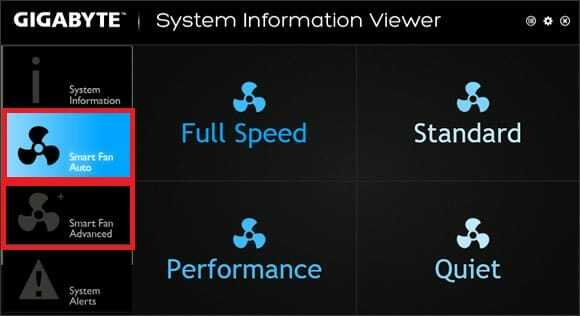
EasyTune 5 โดย Gigabyte ถือเป็นหนึ่งในซอฟต์แวร์ควบคุมความเร็วพัดลมที่ดีที่สุดและได้รับการจัดอันดับให้อยู่ใน รายการเครื่องมือที่เหมาะสมที่สุดสำหรับ Windows OS เนื่องจากคุณสมบัติที่น่าทึ่งดังต่อไปนี้ตามรายละเอียด ด้านล่าง:
- ช่วยให้คุณสามารถติดตามและตรวจสอบความสมบูรณ์ของพีซีหรือแล็ปท็อปของคุณ
- มันใช้ประโยชน์จาก North-Bridge Chipset ฮีตซิงก์ จัดการความเร็วพัดลมอัจฉริยะเพื่อให้ชิปเซ็ตบนเมนบอร์ดของคอมพิวเตอร์ของคุณเย็นอยู่เสมอ ปกป้องจากความเสียหายใดๆ อันเนื่องมาจากความร้อนสูงเกินไป
- ช่วยให้คุณสามารถกำหนดค่าความเร็วพัดลมระบายความร้อนของ CPU ตามอุณหภูมิที่แตกต่างกันที่ RPM ที่แตกต่างกัน และแนะนำให้ตั้งค่าพัดลมที่ความเร็วเต็มที่ 60°C
- ช่วยให้คุณ ตรวจสอบพัดลมทุกประเภท ไม่ว่าจะเป็นพัดลม CPU พัดลมเคส พัดลมโน๊ตบุ๊ค หรือพัดลม HDD ก็จัดการได้หมด
- ช่วยให้ผู้ใช้สามารถ สลับไปมาระหว่างโหมดต่างๆ ได้แก่ SmartFan Auto หรือโหมดขั้นสูง
- ช่วยให้คุณสามารถตรวจสอบการตั้งค่าพารามิเตอร์การโอเวอร์คล็อกของพัดลมระบายความร้อน PC ในโหมดขั้นสูงเพื่อปรับปรุงประสิทธิภาพของระบบของคุณ
- ปรับแต่งได้เป็น จัดการแรงดันไฟฟ้าของระบบและนาฬิกาหน่วยความจำ ในระบบปฏิบัติการ Windows
- เปิดใช้งานการตรวจสอบประสิทธิภาพโดยใช้ M.I.B. เช่น คุณลักษณะฐานข้อมูลการจัดการ ซึ่งเป็นไฟล์ข้อความข้อมูล ASCII ที่มีรายละเอียด คุณสมบัติ Simple Network Management Protocol (SNMP) ในรายการเพื่อจัดการอุปกรณ์ เช่น การควบคุมความเร็วของพัดลม PC ของคุณในนี้ กรณี.
- นอกจากนี้ยังตรวจสอบประสิทธิภาพของพัดลมพีซีโดยใช้คุณสมบัติ CIA โดยที่ตัวอักษรสามตัวแสดงถึงการรักษาความลับ ความสมบูรณ์ และความพร้อมใช้งานโดยเน้นที่การรักษาความลับเป็นพิเศษ การสรุปเป้าหมายและวัตถุประสงค์ในการป้องกันมัลแวร์/การโจมตีทางเว็บ การละเมิดข้อมูล ฟิชชิ่ง ฯลฯ โดยที่คอยดูข้อมูลระบบควบคุมความเร็วพัดลม ความปลอดภัย.
- มัน รองรับ Windows ทุกรุ่น
- สามารถดาวน์โหลดได้ฟรีและติดตั้งเพื่อให้ทำงานบนพีซี/แล็ปท็อปของคุณได้จากเว็บไซต์ Easy tune 5 อย่างเป็นทางการของ Gigabyte
ข้อเสียเพียงอย่างเดียวของซอฟต์แวร์นี้คือมีการใช้งานที่จำกัดและไม่รองรับระบบที่ทำงานบน Linux หรือ Mac OS ประการที่สอง คุณสมบัติโอเวอร์คล็อกบางครั้งอาจผิดพลาดได้ซึ่งส่งผลต่อประสิทธิภาพของระบบของคุณ
4. เปิดการตรวจสอบฮาร์ดแวร์
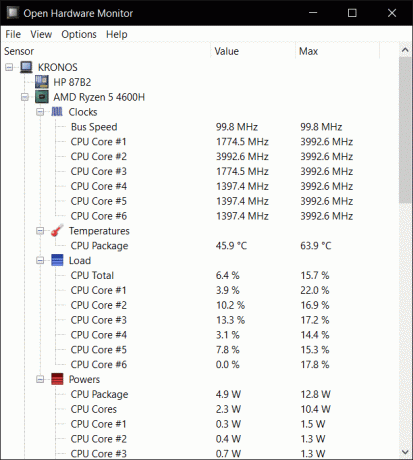
เปิดการตรวจสอบฮาร์ดแวร์ เป็นเครื่องมือที่มีประสิทธิภาพสำหรับซอฟต์แวร์ควบคุมความเร็วพัดลมมีคุณสมบัติที่น่าทึ่งอีกมากมายที่ช่วยเพิ่มประสิทธิภาพระบบของคุณตามรายการด้านล่าง:
- มันคือ ใช้งานฟรีโอเพ่นซอร์ส โปรแกรมที่ทุกคนสามารถศึกษา ใช้ เปลี่ยนแปลง และแบ่งปันซอฟต์แวร์และซอร์สโค้ดของซอฟต์แวร์กับบุคคลอื่นและเพื่อวัตถุประสงค์ใดก็ได้
- รองรับชิปตรวจสอบฮาร์ดแวร์รุ่นล่าสุดส่วนใหญ่พร้อมกับคุณสมบัติอื่นๆ เช่น ความเร็วสัญญาณนาฬิกา แรงดันไฟฟ้า หรืออุณหภูมิของระบบ
- ตรวจสอบและตรวจสอบอุณหภูมิของ CPU โดยใช้เซ็นเซอร์อุณหภูมิหลักและแสดงข้อมูลในซิสเต็มเทรย์หรือหน้าต่างหลักในเดสก์ท็อปที่ปรับแต่งได้
- การอ่านอุณหภูมิแบบดิจิตอลจะวัดอุณหภูมิของดิสก์เพื่อหลีกเลี่ยงความร้อนสูงเกินไปของ CPU หรือเมนบอร์ดของแล็ปท็อป
- ส่วนต่อประสานผู้ใช้ที่เป็นระเบียบและชัดเจนทำงานบนทั้งสอง ระบบ 32 บิตและ 64 บิต
- นอกจากนี้ยังเปิดใช้งาน S.M.A.R.T. คุณลักษณะในการเข้าถึงอุณหภูมิของฮาร์ดไดรฟ์
- อินเทอร์เฟซที่ปรับแต่งได้สูงแสดง ATI และ NVIDIAเซ็นเซอร์การ์ดจอ เช่นกัน.
- ไม่จำเป็นต้องติดตั้งบนพีซี/แล็ปท็อปของคุณ แต่หากต้องการ คุณสามารถดาวน์โหลดได้จากเว็บไซต์ทางการ
- เข้ากันได้กับ Microsoft Windows XP / Vista / 7/8 / 8.1 / 10 และ Linux OS. ที่ใช้ x86
- นอกจากจะเป็นหนึ่งในซอฟต์แวร์ควบคุมความเร็วพัดลมที่ดีที่สุดแล้ว ยังตรวจสอบอุณหภูมิของอุปกรณ์อื่นๆ เช่น OPAMPS ตัวควบคุมแรงดันไฟฟ้า ทรานซิสเตอร์ วงจรนาฬิกา และอื่นๆ ได้อีกด้วย
ข้อเสียอย่างเดียวคือมัน ไม่ได้ตั้งค่าเริ่มต้นคงที่สำหรับการควบคุมอุณหภูมิดังนั้นจึงจำเป็นต้องตรวจสอบระดับอุณหภูมิสูงสุดที่ปลอดภัยอยู่เสมอ แต่ด้วยการใช้อุปกรณ์ตรวจสอบอุณหภูมิแบบดิจิทัล เราสามารถติดตามอุณหภูมิของดิสก์และหลีกเลี่ยงความร้อนสูงเกินไปของ CPU หรือเมนบอร์ดของแล็ปท็อปได้ ประการที่สอง ไม่ได้มีไว้สำหรับการใช้งานของผู้ใช้คอมพิวเตอร์ทั่วไป
ข้อได้เปรียบที่สำคัญของซอฟต์แวร์ควบคุมความเร็วพัดลมของพีซีนี้คือใช้งานง่ายและ อัพเดทอย่างต่อเนื่อง ฮาร์ดแวร์เพื่อตอบสนองความต้องการและข้อกำหนด ด้วยเหตุนี้ มันจึงยังคงอยู่ในรายการซอฟต์แวร์ที่ดีที่สุดในการเปลี่ยนแปลงหรือควบคุมความเร็วพัดลมของ PC ทำให้มีการแข่งขันที่รุนแรงกับซอฟต์แวร์ Speedfan
ยังอ่าน:วิธีตรวจสอบอุณหภูมิ CPU ของคุณใน Windows 10
5. การควบคุมพัดลมโน๊ตบุ๊ค

การควบคุมพัดลมโน๊ตบุ๊ค ซอฟต์แวร์ได้รับการออกแบบมาเพื่อให้สามารถควบคุมความเร็วพัดลมของคอมพิวเตอร์และเข้าสู่รายการซอฟต์แวร์ควบคุมพัดลมที่ดีที่สุดของเราได้ด้วยเหตุผลดังต่อไปนี้:
- มันมีตรงไปตรงมา, ใช้งานฟรี เป็นมิตรกับผู้ใช้ อินเทอร์เฟซที่มือใหม่คอมพิวเตอร์ก็ใช้งานได้ง่ายเช่นกัน
- มัน ตรวจสอบอุณหภูมิ CPU แบบเรียลไทม์ โดยใช้เซ็นเซอร์ความร้อนและปรับความเร็วพัดลมให้เหมาะสม
- นอกจากนี้ยังช่วยให้คุณสามารถปิดใช้งานบริการควบคุมพัดลมและช่วยให้คุณสามารถควบคุมความเร็วพัดลมของพีซีได้ด้วยตนเองโดยใช้แถบเลื่อนแบบธรรมดาที่อยู่ตรงกลางของเมนูหลัก อย่างไรก็ตาม ทางที่ดีที่สุดคือปล่อยให้ใช้ระบบควบคุมอัตโนมัติเพื่อหลีกเลี่ยงความเสียหายต่อเมนบอร์ดเนื่องจากความร้อนสูงเกินไปที่ไม่ต้องการ
- มันเข้ากันได้กับแล็ปท็อปทุกยี่ห้อที่ใช้ Windows 7, 8 หรือ 10 และเริ่มทำงานโดยอัตโนมัติเมื่อคุณเปิดระบบของคุณ
- มันปรับเปลี่ยนสีของสัญลักษณ์ถาดระบบจากการตั้งค่าและเปิดใช้งานการแสดงอุณหภูมิของ CPU ในถาดระบบด้วย
- มัน สามารถโหลดไปใช้ได้เลย โดยตรงจากเว็บไซต์ Notebook Fan Control
บันทึก: เยี่ยม เว็บไซต์อย่างเป็นทางการของ Github และตรวจสอบว่าตัวควบคุมความเร็วพัดลมนี้รองรับระบบของคุณหรือไม่ ถ้าเป็นเช่นนั้น คุณสามารถดาวน์โหลดตามที่ระบุด้านบน
6. จอภาพ HW
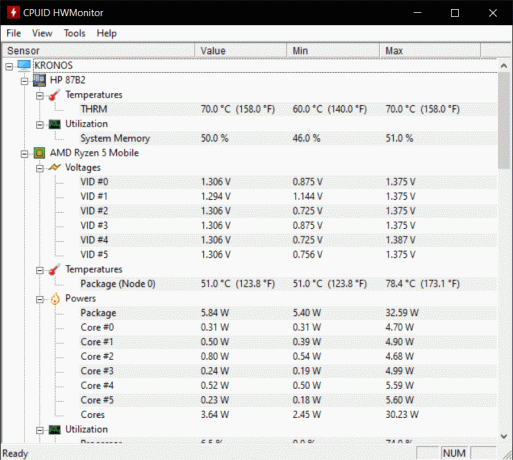
จอภาพ HW เป็นโปรแกรมตรวจสอบความเร็วพัดลมที่เชื่อถือได้และถือว่าอยู่ในรายการซอฟต์แวร์ควบคุมความเร็วพัดลมที่ดีที่สุดเนื่องจากมีลักษณะดังต่อไปนี้:
- มันคือ ฟรี ออกแบบอย่างดีซอฟต์แวร์ที่แม่นยำและใช้งานง่ายเพื่อเปลี่ยนหรือควบคุมความเร็วพัดลมของพีซี
- มันตรวจสอบความเร็วตามเวลาจริงและเก็บบันทึกที่สมบูรณ์ของความเร็วพัดลมต่ำสุดและสูงสุดของพัดลมทั้งสามคือพัดลม CPU ที่ช่วยให้เมนบอร์ดเย็นและพัดลมอีก 2 ตู้ ตัวหนึ่งสำหรับช่องอากาศเย็นและอีกตัวสำหรับระบายอากาศร้อน วัตถุประสงค์
- นอกจากนี้ยัง ติดตามและบันทึกแรงดันไฟฟ้าของเมนบอร์ด, แรงดันโปรเซสเซอร์, อุณหภูมิโปรเซสเซอร์ทั้งในเซลเซียสหรือสเกลฟาเรนไฮต์, การใช้พลังงานของระบบเป็นวัตต์ และอื่นๆ อีกมากมาย
- ช่วยให้คุณสามารถบันทึกข้อมูลอินเทอร์เฟซทั้งหมดในไฟล์ TXT
- สามารถใช้ได้บน ทั้งรุ่น 32 บิตและ 64 บิต
- มันเข้ากันได้กับ Windows ทุกรุ่นรวมถึง Windows 11 ล่าสุด
- ช่วยให้คุณ เชื่อมต่อกับเครือข่ายอื่น หรือที่อยู่ IP เฉพาะที่คุณต้องการมีส่วนร่วมด้วย
- มันยังมีชิปเซ็นเซอร์ทั่วไปเช่น ITE® IT87 ซีรี่ส์, Winbond® IC ส่วนใหญ่และอื่น ๆ
- มัน ใช้ทรัพยากรน้อยที่สุดเพื่อสร้างกราฟโดยอัตโนมัติ สำหรับแต่ละเซสชันสดและช่วยให้คุณสามารถรวมค่าที่วิเคราะห์ไว้ในซิสเต็มเทรย์
- รองรับฮาร์ดแวร์ใหม่และอัปเดตข้อมูลอย่างรวดเร็ว
- มันคือ รุ่นอัพเกรด มาในราคาราคาเริ่มต้นที่ $22.40
แม้ว่าจะเป็นหนึ่งในซอฟต์แวร์ที่ดีที่สุดในการเปลี่ยนหรือควบคุมความเร็วพัดลมของพีซี แต่จุดอ่อนที่สำคัญของซอฟต์แวร์นี้ คือมันไม่สร้างการแจ้งเตือนและคุณต้องคอยตรวจสอบและดูแลสิ่งต่าง ๆ ด้วยตัวเองเป็นประจำ ประการที่สอง ซอฟต์แวร์นี้ใช้ได้เฉพาะกับพีซี/แล็ปท็อปที่ใช้ Windows เท่านั้น แต่ไม่สามารถใช้งานได้กับอุปกรณ์ต่างๆ ที่ใช้ Mac หรือ Linux OS
ยังอ่าน:วิธีลบหรือรีเซ็ตรหัสผ่าน BIOS
7. Corsair Link

Corsair Link เป็นซอฟต์แวร์ที่ดีที่ได้รับการพิจารณาในรายการซอฟต์แวร์ควบคุมความเร็วพัดลมที่ดีที่สุด เนื่องจากมีคุณสมบัติที่น่าทึ่งบางประการดังรายละเอียดด้านล่าง:
- ซอฟต์แวร์ควบคุมพัดลม PC นี้เป็นยูทิลิตี้ฟรีที่ ปรับความเย็นอัตโนมัติ โดยใช้ตัวระบายความร้อนซีพียูของเหลว Hydro Series
- ส่วนต่อประสานที่ใช้งานง่ายให้การควบคุมพัดลมอย่างสมบูรณ์สำหรับพีซี Windows หรือแล็ปท็อปและเปิดใช้งานการเปลี่ยนแปลง ในความเร็วพัดลม CPU ของคอมพิวเตอร์ ปรับความเร็วพัดลมที่ 100% หรือน้อยกว่า ทั้งนี้ขึ้นอยู่กับความร้อนสูงเกินไปของคุณ พีซี
- ตรวจสอบอุณหภูมิของ CPU อุณหภูมิ HDD และความผันผวนของความเร็ว และแสดงข้อมูลความเร็วพัดลม CPU/GPU บนแดชบอร์ดแบบเรียลไทม์ ให้การแจ้งเตือน.
- มีอินเทอร์เฟซสำหรับเกมที่สมบูรณ์แบบ และควรติดตั้งบนพีซีของนักเล่นเกมทุกคน
- นอกจากการแสดงความเร็วพัดลมแล้ว ยังระบุค่าแรงดันไฟเมนเฟรม โหลดไฟฟ้า และ DRAM (ไดนามิก) Random Access Memory) ความถี่ซึ่งเป็นหน่วยความจำเซมิคอนดักเตอร์ที่มีการเข้าถึงแบบสุ่มที่ช่วยให้จัดเก็บข้อมูลแต่ละบิตในa เซลล์
- รองรับระบบปฏิบัติการ Windows เกือบทั้งหมดและสามารถดาวน์โหลดได้จากเว็บไซต์ทางการของ Corsair Link
- ช่วยให้คุณ เลือกและเปลี่ยนภาพที่กำหนดเอง และแสดงภาพของเคสพีซีในพื้นหลังนั้น
แม้ว่าจะเป็นฮาร์ดแวร์ที่มีประสิทธิภาพมากที่ช่วยป้องกันข้อผิดพลาดของพีซี แต่ก็ไม่เป็นมิตรต่อผู้ใช้มากนัก ถือเป็นการควบคุมพัดลมเฉพาะแบรนด์สำหรับพีซีที่มี ความเข้ากันได้ จำกัด, มีปัญหากับระบบปฏิบัติการ Windows 10
8. TPFan Control
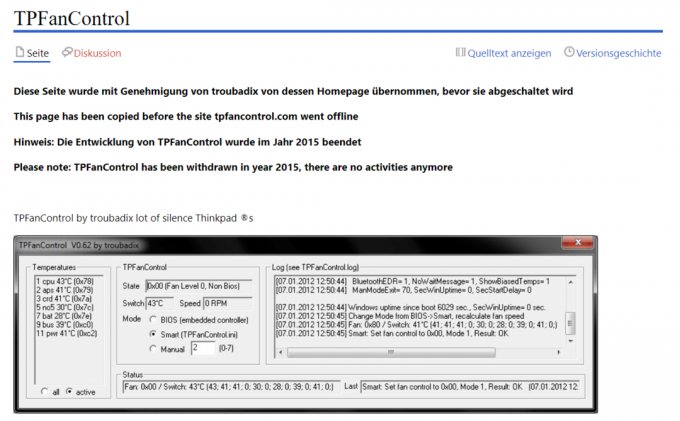
TPFan Control ฟรี เรียบง่าย น้ำหนักเบา โอเพ่นซอร์ส ยูทิลิตี้ที่ถือว่าเป็นหนึ่งในซอฟต์แวร์ควบคุมความเร็วพัดลมที่ดีที่สุด โดยครองอันดับที่ 8 ในรายการเนื่องจากคุณสมบัติดังต่อไปนี้:
- ช่วยให้ควบคุมอุณหภูมิ CPU และ GPU และความเร็วพัดลมขณะทำงานในพื้นหลังได้
- มันช่วยให้ ทางเลือกของการตั้งค่าความเร็วเจ็ดระดับ ของพัดลมควบคุมอุณหภูมิเพื่อการระบายความร้อนอย่างมีประสิทธิภาพ
- จะแสดง ไอคอนการแจ้งเตือน แสดงอุณหภูมิ CPU, GPU และเมนบอร์ด
- นอกจากนี้ยัง ช่วยควบคุมเสียงพัดลม นอกจากการควบคุมความเร็วพัดลมแล้ว
- รองรับระบบ Windows 32 บิตและ 64 บิตทั้งหมด
- สามารถเลือกวิ่งได้ทั้ง โหมดแมนนวล โหมดอัจฉริยะ หรือโหมด BIOS, ตามความจำเป็น.
ข้อเสียของซอฟต์แวร์นี้คือประการแรกคือ แสดงโฆษณาคาวที่ไม่ต้องการ นอกจากนี้ เนื่องจากอินเทอร์เฟซที่จำกัดและเข้มงวด จึงมีไว้สำหรับผู้ใช้มืออาชีพเท่านั้น และอาจซับซ้อนเล็กน้อยสำหรับมือใหม่
ยังอ่าน:แก้ไขปัญหาการใช้งาน CPU และดิสก์สูงของ Windows 10
9. โซแทค ไฟร์สตอร์ม
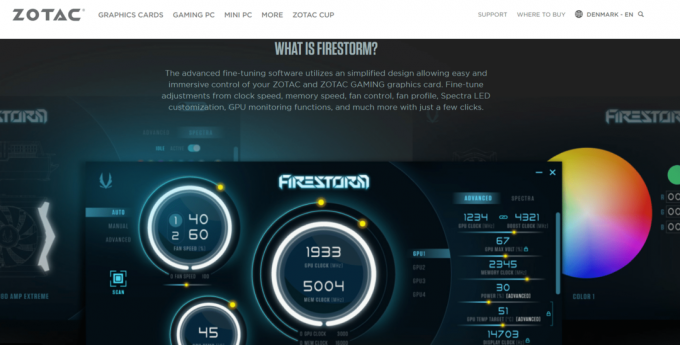
โซแทค ไฟร์สตอร์ม เป็นอีกหนึ่งจอภาพฮาร์ดแวร์ที่เป็นที่รู้จักซึ่งถือว่าอยู่ในรายการซอฟต์แวร์ควบคุมความเร็วพัดลมที่ดีที่สุดเนื่องจากคุณสมบัติดังต่อไปนี้:
- มันมี ตรงไปตรงมาเข้าใจง่าย อินเทอร์เฟซผู้ใช้ที่ช่วยให้คุณดู ปรับเปลี่ยน และควบคุมความเร็วพัดลมได้อย่างมีประสิทธิภาพ มีเฉพาะ ส่วนการตรวจสอบที่ใช้กราฟิกการ์ด Nvidia เพื่อดูความเร็วนาฬิกาแบบเรียลไทม์, อุณหภูมิ, พัดลม ความเร็ว ฯลฯ
- เนื่องจากความง่ายในการมีอยู่ของข้อมูลที่จำเป็นทุกประเภท บนอินเทอร์เฟซผู้ใช้ มัน ช่วยให้มีความยืดหยุ่นดีขึ้น ในการควบคุมอุณหภูมิของอุปกรณ์ฮาร์ดแวร์และความเร็วพัดลม
- ช่วยให้สามารถควบคุมความเร็วสัญญาณนาฬิกาได้หลายแบบ เช่น ความเร็วสัญญาณนาฬิกาของ GPU, ความเร็วนาฬิกาของหน่วยความจำ, ความเร็วสัญญาณนาฬิกา Shader และค่า VDDC ในส่วนนาฬิกา
- ตัวตรวจสอบความเร็วพัดลมนี้รองรับ Windows 7, Windows 8 และซอฟต์แวร์ Windows 10
- เปิดใช้งานการควบคุมอื่นๆ ได้หลายอย่าง เช่น การควบคุมพัดลม การควบคุม CPU เป็นต้น
- นอกจากการควบคุมความเร็วพัดลมแล้ว มันยัง ยังให้การควบคุม RGB ประกอบด้วยสีพื้นฐานสามสี ได้แก่ สีแดง สีเขียว และสีน้ำเงิน และผสมเข้าด้วยกันเพื่อสร้างสีเฉพาะที่ทำให้เคสคอมพิวเตอร์ดูสวยงามและมีสไตล์ ดังนั้น ในแง่ของประสิทธิภาพ การควบคุม RGB ไม่ได้เพิ่มอะไรเพิ่มเติมนอกจากการปรับปรุงรูปลักษณ์เพียงอย่างเดียว
นอกจากนี้ยังมีส่วนแบ่งของข้อเสีย ข้อเสียเปรียบที่ใหญ่ที่สุดคือการไม่สามารถตรวจสอบและตรวจสอบกราฟิกการ์ดอื่นนอกเหนือจาก NVIDIA ประการที่สอง เนื่องจากมีข้อบกพร่องเล็กน้อย อาจเป็น ไม่สอดคล้องกันในบางครั้ง.
แม้ว่าแอปพลิเคชั่นซอฟต์แวร์นี้จะไม่มีเสียงระฆังและนกหวีดมากมายเหมือนซอฟต์แวร์อื่นในรายการ แต่เป็น มีประสิทธิภาพเพียงพอที่จะให้ความยืดหยุ่นในการตรวจสอบและควบคุมความเร็วพัดลมเพื่อควบคุมและบำรุงรักษาฮาร์ดแวร์ อุณหภูมิ
10. HWiNFO
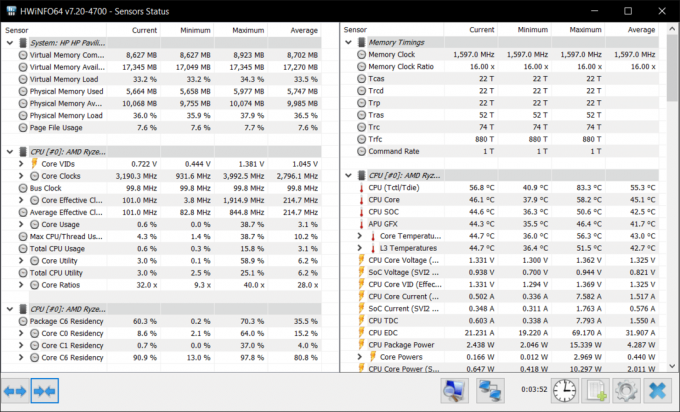
HWiNFO ยังเป็นซอฟต์แวร์ที่มีประโยชน์และน่าทึ่งมากสำหรับ Windows ที่ให้คุณทำงานต่าง ๆ บนคอมพิวเตอร์ของคุณ ทำให้มันอยู่ในรายการซอฟต์แวร์ควบคุมความเร็วพัดลมที่ดีที่สุด ด้านล่างนี้เป็นคุณสมบัติที่ยอดเยี่ยมหลายประการของซอฟต์แวร์ควบคุมพัดลมสำหรับพีซีนี้เพื่อการอ้างอิงและการใช้งานของคุณ:
- ช่วยให้ ปรับความเร็ว CPU และพัดลมตู้ได้ง่าย รวดเร็ว และทันที.
- ช่วยให้สามารถตรวจสอบส่วนประกอบระบบอื่น ๆ เช่น CPU, เมนบอร์ด, อุณหภูมิ HDD, แพ็คเกจ CPU, พลังงาน GPU, นาฬิกาคอร์และอื่น ๆ อีกมากมาย
- นอกจากนี้ยังให้ข้อมูลเกี่ยวกับชื่อรหัส CPU และ GPU ของระบบ ประเภทแรมและเสนอรายงานหลายฉบับเกี่ยวกับความถี่เทอร์โบของ CPU, ข้อมูล BIOS, ข้อมูลเซ็นเซอร์ และอื่นๆ อีกมากมาย
- มัน เก็บรายงานทั้งหมด มีค่าทั้งหมดของพารามิเตอร์ต่าง ๆ ที่กล่าวถึงข้างต้นในไฟล์ CSV
- รองรับเทคโนโลยีและมาตรฐานล่าสุดที่ใช้งานได้กับทั้งระบบ 32 บิตและ 64 บิต
- มันคือ เข้ากันได้กับ Windows OS. ทั้งหมด เช่น Windows Vista, Windows XP, Windows 7, Windows 8 และ Windows เวอร์ชันล่าสุด เช่น Windows 10
ซอฟต์แวร์ที่ปรับแต่งได้นี้ยังมี รุ่นพกพา ข้อเสนอที่คุณสามารถใช้ได้แม้ในขณะเดินทาง ซอฟต์แวร์นี้จัดทำรายงานเฉพาะพารามิเตอร์ที่ต้องการโดยให้รายละเอียดว่างของพารามิเตอร์ที่คั่นด้วย นอกจากจะเป็นตัวเลือกในอุดมคติสำหรับผู้ที่กำลังมองหาเวอร์ชันฟรีแล้ว ยังมีข้อเสนอและ อัปเกรด HWiNFO Pro เวอร์ชันแล้ว ด้วยคุณสมบัติเพิ่มเติม โดยใช้ส่วนเสริมหรือเครื่องมือของบุคคลที่สาม และมีราคา $24.94 สำหรับผู้ที่สนใจในตัวเลือกเพิ่มเติม
ยังอ่าน: วิธีตรวจสอบอุณหภูมิ CPU ของคุณใน Windows 10
11. Mac Fan Control

Mac Fan Control เป็นซอฟต์แวร์ควบคุมความเร็วพัดลมอีกตัวหนึ่งที่ผู้ใช้คอมพิวเตอร์ Mac ใช้เนื่องจากสาเหตุดังต่อไปนี้:
- ช่วยให้สามารถตรวจสอบ GPU, CPU และอุณหภูมิฮาร์ดไดรฟ์ของ บริษัท อื่นได้ทันทีโดยใช้ S.M.A.R.T. เทคโนโลยี
- ส่วนต่อประสานที่ใช้งานง่าย แก้ไขเสียงรบกวนใด ๆ เกิดจากการเปลี่ยน iMac Hard Disk Drive
- ใช้งานง่าย โดยแสดงพัดลมทั้งหมดด้านหนึ่งและส่วนประกอบอื่นๆ อยู่ฝั่งตรงข้าม
- ได้อย่างง่ายดาย ป้องกันความร้อนสูงเกินไป ของ MacBook Pro โดยเปลี่ยน RPM พัดลม CPU โดยใช้ตัวเลื่อนแล้วคลิก 'ตกลง' บนปุ่มกำหนดเอง
- ใช้งานได้ไม่เฉพาะกับ Mac OS แต่ยังใช้ได้กับ Windows OS ทุกรุ่น เช่น Windows 10/8/7, Windows Vista และ Windows XP
- มันคือ ดาวน์โหลดฟรีโดยใช้ Boot Campซึ่งเป็นซอฟต์แวร์อเนกประสงค์ที่ช่วยให้พีซีและแล็ปท็อป Apple Macintosh ทำงานได้ ทั้ง Windows และ Mac OS.
- โปรแกรมฟรีแวร์นี้สามารถดาวน์โหลดได้จากเว็บไซต์ Mac Fan Control มากกว่า 30 ภาษาที่แตกต่างกัน.
เช่นเดียวกับคู่อื่น ๆ ก็มีข้อเสียอยู่บ้าง มัน ไม่มีการแจ้งเตือนอัตโนมัติ และความชัดเจนของพัดลมที่ควบคุมโดยเซ็นเซอร์ตัวใด อย่างไรก็ตาม ด้วยคุณสมบัติที่น่าทึ่งที่สุดบางอย่างภายใต้สายพานตามรายการข้างต้น จึงไม่ต้องสงสัยเลยว่าจะถือว่าเป็นหนึ่งในการควบคุมความเร็วพัดลมที่ดีที่สุด ซอฟต์แวร์สำหรับ Mac ผู้ใช้
12. smcFanControl

เนื่องจากอุปกรณ์ Mac สมัยใหม่มีความร้อนสูงเกินไปอย่างรวดเร็ว ซอฟต์แวร์ควบคุมความเร็วพัดลมนี้จึงเป็นหนึ่งในรายการโปรดของแฟนๆ โดยเฉพาะสำหรับผู้ใช้ Mac เนื่องจากคุณสมบัติที่น่าทึ่งตามรายละเอียดด้านล่าง:
- ช่วยให้คุณ ปรับความเร็วได้อย่างอิสระ ของพัดลม CPU และพัดลมคอมพิวเตอร์หลัก
- จะเพิ่มการตั้งค่าความเร็วพัดลมขั้นต่ำโดยอัตโนมัติเพื่อหลีกเลี่ยงไม่ให้ความร้อนสูงเกินไป
- มีให้ดาวน์โหลด ติดตั้ง และตั้งค่าซอฟต์แวร์ตัวควบคุมพัดลม CPU นี้ ฟรีค่า.
- มันเข้ากันได้กับทั้งเดสก์ท็อปและพัดลมแล็ปท็อปทำให้ไม่เครียดกับฮาร์ดแวร์ของระบบ
- ให้คำตอบที่ชัดเจนเพื่อแก้ไขปัญหาเดสก์ท็อป/แล็ปท็อปของคุณร้อนเกินไป และใช้งานง่ายแม้สำหรับผู้เริ่มต้น
- สามารถดาวน์โหลดได้จากเว็บอย่างง่ายดายโดยใช้ smcFanControl ลิงค์
ข้อเสียของแอปพลิเคชั่นนี้คือมันคือ มีให้สำหรับผู้ใช้ Mac เท่านั้น และไม่ได้มีไว้สำหรับระบบที่ทำงานบนระบบปฏิบัติการ Windows ประการที่สอง มันคือ ผิดพลาดช้าการติดตาม
13. ASUS AI Suite 3

Asus AI Suite 3 เป็นซอฟต์แวร์ควบคุมความเร็วพัดลมจากสวรรค์สำหรับผู้ใช้ที่ได้รับมาเธอร์บอร์ด ASUS เนื่องจากมีหลายฟังก์ชั่นดังต่อไปนี้:
- มีให้ดาวน์โหลดฟรีเพื่อควบคุมความเร็วของพัดลมที่ทำให้พีซี/แล็ปท็อปของคุณเย็นลง
- ดิ ฟีเจอร์ Fan Xpert4 ในซอฟต์แวร์นี้ช่วยควบคุมความเร็วของพัดลมที่เชื่อมต่อกับเมนบอร์ด ASUS
- มันติดตามอุณหภูมิของ CPU และปรับแต่งความเร็วพัดลมให้เหมาะสม
- ซอฟต์แวร์นี้ยังช่วยให้ เข้าถึงฮาร์ดแวร์ ASUS ได้ง่าย.
- คำนวณความเร็วพัดลมต่ำสุดที่ต้องการ โดยใช้อัลกอริธึมการปรับแต่งพัดลมแบบปรับได้เองที่เป็นกรรมสิทธิ์ ตามโหลดของระบบปัจจุบัน เพื่อให้การระบายความร้อนมีประสิทธิภาพสูงสุด โดยเก็บเสียงพัดลมไว้ที่ ขั้นต่ำ
- คุณสมบัติยูทิลิตี้เสียงเพิ่มเติม ลดเสียงรบกวนของไมโครโฟนในพื้นหลังเสียงคีย์บอร์ดที่ไม่ต้องการ และการคลิกเมาส์ ช่วยให้คุณเพลิดเพลินกับการได้ยินที่ชัดใสขณะเล่นเกมหรือเมื่อฟังสายเรียกเข้า
เมื่อเปิดใช้งานซอฟต์แวร์นี้ มันจะแทนที่การควบคุมพัดลมแบบแมนนวลทั้งหมดเพื่อเปิดใช้งานการตรวจสอบอัตโนมัติ และถือเป็นยูทิลิตี้ควบคุมพัดลม ASUS PC/แล็ปท็อปที่ดีที่สุดสำหรับผู้ใช้ Windows
ยังอ่าน:วิธีทดสอบพาวเวอร์ซัพพลาย
14. MSI Afterburner Control
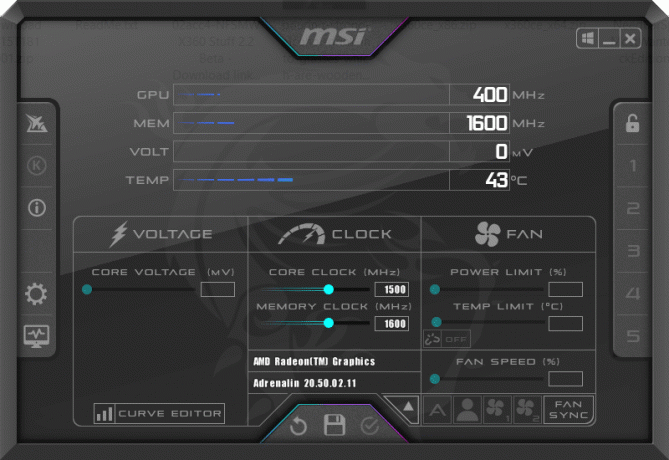
MSI Afterburner Control เป็นหนึ่งในซอฟต์แวร์ควบคุมความเร็วพัดลมที่รู้จักกันดีในหมู่นักเล่นเกมและผู้ที่ชื่นชอบคอมพิวเตอร์ คุณสามารถหาข้อมูลเพิ่มเติมเกี่ยวกับซอฟต์แวร์ด้านล่าง:
- สามารถใช้ได้ ฟรีอย่างสมบูรณ์ เพื่อตรวจสอบฮาร์ดแวร์ของคุณแบบเรียลไทม์บนหน้าจอ
- มีฟังก์ชัน OC Scanner อัตโนมัติที่จะค้นหาการตั้งค่าโอเวอร์คล็อกที่เสถียรสูงสุดสำหรับการ์ดของคุณเพื่อตรวจสอบการโอเวอร์คล็อก
- ช่วยให้แสดงผลแบบกราฟิก ดูอุณหภูมิ CPU และ GPU ที่ผันผวนขึ้นและลงของพีซี/แล็ปท็อปของคุณ และด้วยเหตุนี้จึงควบคุมความเร็วของพัดลม หลีกเลี่ยงความร้อนสูงเกินไป.
- มันคือ รองรับการ์ดจอทุกยี่ห้อ และไม่จำกัดเฉพาะประเภทใดประเภทหนึ่งเท่านั้น
- ช่วยให้สามารถเปลี่ยนหรือควบคุมความเร็วพัดลม PC โดยการปรับแถบภายใต้แท็บความเร็วพัดลมเพื่อบันทึกการเปลี่ยนแปลงใด ๆ ใน 5 โปรไฟล์ใด ๆ กับแกนกลาง การตั้งค่าความเร็วพัดลมของ CPU และ GPU ให้การระบายความร้อนของ CPU และ GPU อย่างมีประสิทธิภาพและประสิทธิผลยิ่งขึ้น และป้องกันพีซีของคุณจาก ความร้อนสูงเกินไป
- นอกจากนี้ยังคอยตรวจสอบแรงดันไฟ GPU การใช้หน่วยความจำ ความถี่ และ FPS
โดยรวมถือว่าเป็นหนึ่งในซอฟต์แวร์ที่ดีที่สุดในการควบคุมพัดลม CPU และ GPU สำหรับ Windows 10
15. TG Pro

TG Pro ซอฟต์แวร์ตรวจสอบอุณหภูมิและควบคุมพัดลมและแนะนำโดยหลาย ๆ คนเนื่องจาก:
- มันค่อนข้างง่ายในการติดตั้งและใช้งานโดยเฉพาะอย่างยิ่งด้วยความช่วยเหลือของมัน กวดวิชา.
- นอกจากอุณหภูมิแล้ว คุณยังสามารถตรวจสอบ สุขภาพแบตเตอรี่ ของ Macbook ของคุณ
- คุณสามารถเลือกที่จะเปลี่ยนความเร็วพัดลมด้วยตนเองหรือปล่อยให้มันควบคุมโดยอัตโนมัติ
- ฟีเจอร์ที่น่าสนใจที่สุดของ TG Pro คือ การแจ้งเตือนทางอีเมล.
- เนื่องจากเป็น ใช้ได้เฉพาะกับอุปกรณ์ Mac, สิ่งนี้สามารถกำหนดได้ว่าเป็นข้อโต้แย้งเพียงอย่างเดียว
16. ตัวตรวจสอบระบบที่ชาญฉลาด

ฉลาด เป็นการตรวจสอบทรัพยากรและฮาร์ดแวร์ของ Windows ที่ฟรีและใช้งานง่าย โดยมีข้อดีดังต่อไปนี้:
- ช่วยให้คุณ ตรวจสอบการใช้งาน CPU & RAM พร้อมกับอุณหภูมิ
- มันคือ การตรวจสอบกระบวนการ คอยจับตาดูกระบวนการที่ทำงานอยู่เบื้องหน้าและเบื้องหลัง
- ให้บริการ คู่มือผู้ใช้ เช่นกัน รองรับหลายภาษา.
- ใช้พื้นที่หน่วยความจำและทรัพยากร CPU น้อยมาก ดังนั้นจึงปรากฏอยู่ในรายการซอฟต์แวร์ควบคุมความเร็วพัดลมที่ดีที่สุดของเรา
- คุณสามารถเลือกทดลองใช้ฟรีและซื้อสินค้าได้ สิ่งที่ทำให้เป็นเอกลักษณ์คือ รับประกันคืนเงินภายใน 60 วัน.
ยังอ่าน:วิธีตรวจสอบความสมบูรณ์ของแบตเตอรี่บน Android
17. AIDA64

AIDA64 โดย Finalwire มีรายการผลิตภัณฑ์มากมายบน เว็บไซต์อย่างเป็นทางการได้แก่ AIDA64 Extreme, AIDA64 Engineer, AIDA64 Business และ AIDA64 Network Audit นอกจากนี้ยังเป็นเจ้าภาพ AIDA64 สำหรับอุปกรณ์พกพา เช่นกัน. คุณลักษณะเด่นบางประการ ได้แก่:
- มัน ให้ข้อมูลรายละเอียด เกี่ยวกับฮาร์ดแวร์โดยการตรวจสอบส่วนประกอบทั้งหมดอย่างใกล้ชิด
- ช่วยผู้ใช้ในการวินิจฉัยปัญหาและดำเนินการจองจำล่วงหน้า
- ดิ เครื่องมือช่าง เหมาะสำหรับช่างเทคนิคไอทีในขณะที่รุ่นตรวจสอบเครือข่ายให้บริการกับบริษัทไอที
- สำหรับสำนักงาน มันคือ โมเดลธุรกิจ เหมาะที่จะจัดการและตรวจสอบอุปกรณ์ทั้งหมดผ่านแอพที่รวมเป็นหนึ่งเดียว
18. NZXT CAM
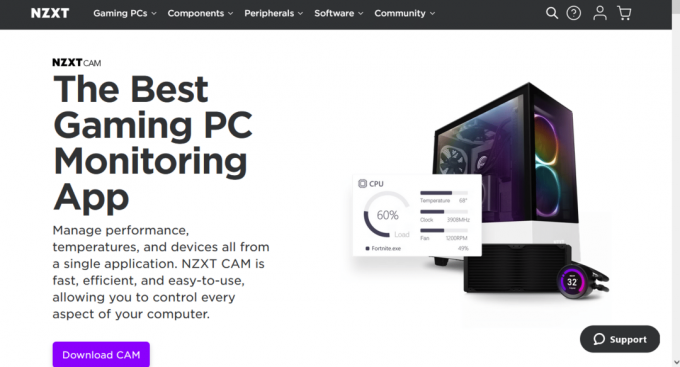
NZXT Cam อ้างว่าตัวเองเป็นแอพตรวจสอบพีซีเกมที่ดีที่สุดเนื่องจากคุณสมบัติดังต่อไปนี้:
- เป็นหนึ่งใน เร็วที่สุด & มีประสิทธิภาพมากที่สุด ซอฟต์แวร์ควบคุมพัดลม
- คุณสามารถติดตามการใช้ CPU, GPU, RAM และแบนด์วิดท์ได้อย่างง่ายดาย
- ด้วยมัน คุณสมบัติการจัดตารางเวลาอัจฉริยะ, คุณสามารถกำหนดเวลาการตั้งค่าแสงและพัดลมตามเวลาของวันและวัตถุประสงค์ในการใช้งานได้
- ในทำนองเดียวกันคุณสามารถ เปิดใช้งานการเปลี่ยนสีและความเร็วพัดลม ระหว่างการเล่นเกม
- นอกจากอุณหภูมิและระดับแบตเตอรี่แล้ว คุณยังสามารถตรวจสอบ FPS และระยะเวลาของเกม ระหว่างการเล่นเกม ค่อนข้างเย็นใช่มั้ย!
ที่แนะนำ:
- แก้ไข Firefox SSL_ERROR_NO_CYPHER_OVERLAP ใน Windows 10
- 16 สุดยอดโปรแกรมบันทึกหน้าจอฟรีสำหรับพีซี
- 26 ซอฟต์แวร์สร้างแบบจำลอง 3 มิติที่ดีที่สุด
- 5 สุดยอดตัวนับ FPS สำหรับ Windows 10
เราได้พยายามจัดทำรายการรายละเอียดที่ดีที่สุดและมีประสิทธิภาพมากที่สุด ซอฟต์แวร์ควบคุมความเร็วพัดลม และแก้ไขข้อสงสัยทั้งหมดของคุณเพื่อควบคุมหรือเปลี่ยนความเร็วของพัดลมสำหรับเดสก์ท็อปและแล็ปท็อป Windows และ Mac ยูทิลิตีด้านบนทั้งหมดใช้งานง่ายและแม้แต่มือใหม่ก็สามารถเรียกใช้แอปพลิเคชันเหล่านี้ได้ อย่าลังเลที่จะส่งคำถามหรือข้อเสนอแนะของคุณในส่วนความคิดเห็นด้านล่าง



